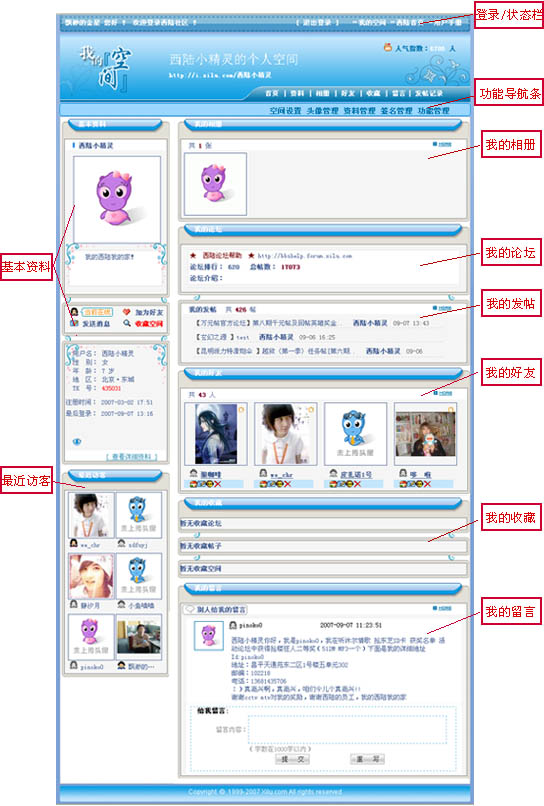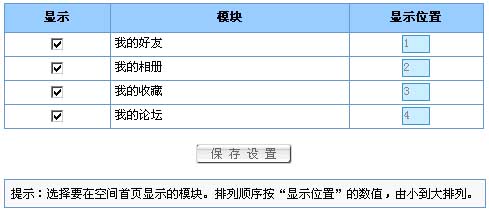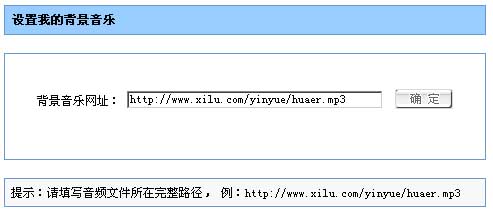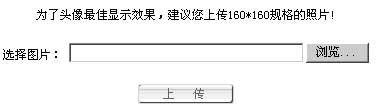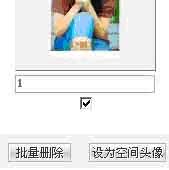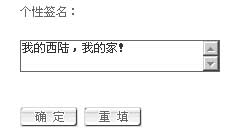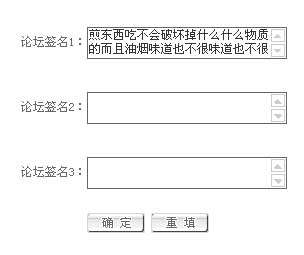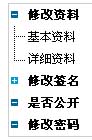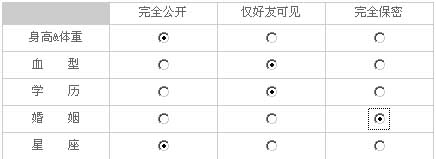|
如果注册成为西陆的用户,就拥有了自己的个人空间,个人空间的首页面默认设置下,由8个部分组成:
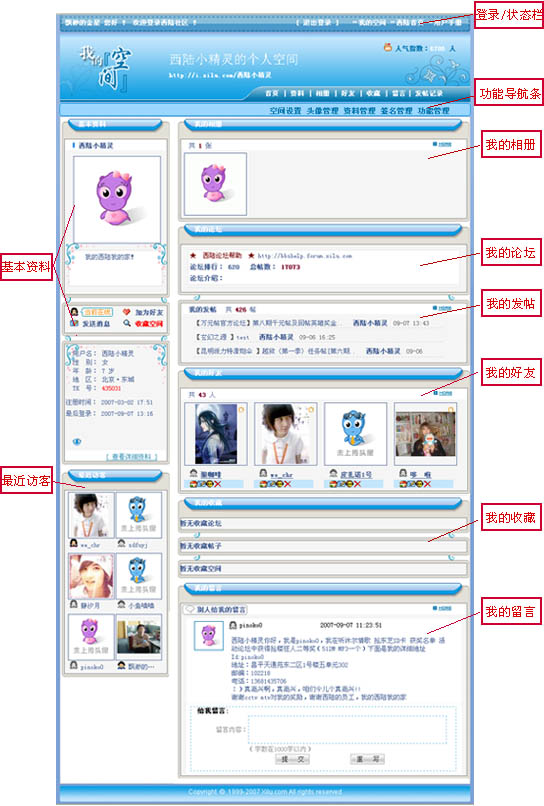
(1) 顶部
登录/状态条:
在未登录状态下,显示为:

在已登录状态下,显示为:

(2)
菜单栏:包括:首页,资料,相册,好友,收藏,消息,空间管理等,点击各个链接,进入相应页面。
(3)
基本资料:这里主要显示的是空间头像,个人签名和个人的基本资料。
(4) 详细资料:用户详细资料。
(5)
最近访客:这里最多可以显示6个空间访客。
(6) 我的收藏:分为“收藏论坛”和“收藏网页”。
(7)
我的论坛:已经申请过的论坛和已发的帖子都会显示在这里。
(8)
我的好友:程序随即显示4个好友信息,如果您的好友空间更新了,这里会在好友头像上有闪动的图标。
(9)
我的相册:显示最新上传的4张图片。 |
|
1、空间模块设置 |
依次点击 空间管理->空间设置->模块设置
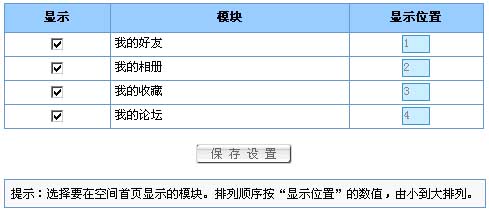
更改排列顺序:
更改“显示位置”一栏中的数字大小,根据数字越小显示的位置越靠前的排列顺序进行排列,设置完毕,点击“保存设置”按钮,会按设置好的顺序自动排序。
**注意:填入的数值控制在2位数
更改模块显示:
通过勾选“显示”一栏中的复选框,来决定在空间首页需要显示哪些模块,比如:我去掉“我的相册”一栏中的勾,点击“保存设置”,则在首页中将不会再显示相册这个模块,同时“显示位置”中相对应栏的数值,将自动变为“0”。 |
|
2、背景音乐设置 |
依次点击 空间管理-> 空间设置-> 背景音乐
只要将音乐(格式为mp3或者wma)地址填入文本框中即可,然后点击“确定”,背景音乐设置完成,您可以回到首页试听一下了。
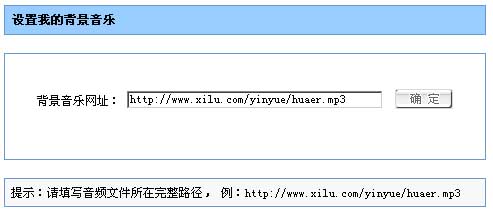 |
|
3、空间头像设置 |
上传头像:依次点击
空间管理->头像管理->头像上传
根据页面给出的提示,点击“浏览”按钮,从本地选择一个图片,然后点击“上传”按钮,上传头像成功。
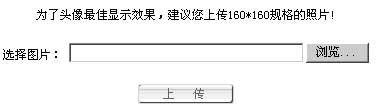
设置头像:依次点击
空间管理->头像管理->头像设置
在相册中选择任意的图片,然后勾选图片下的复选框,再点击“设为空间头像”按钮,空间头像设置成功!
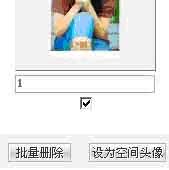 |
|
4、空间个性签名 |
依次点击 空间管理->签名管理->个性签名
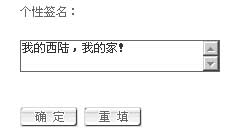
在文本框中编辑自己的签名内容,点击“确定”按钮设置成功。
**在默认不修改的状态下,会给出一个通用签名“我的西陆,我的家!”。 |
|
5、论坛签名 |
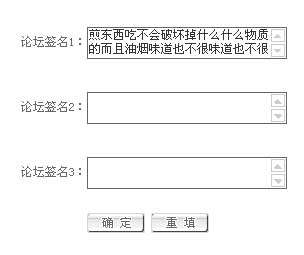
在文本框中直接编辑即可,点击“确定”按钮设置成功。
|
|
6、消息管理 |
点击“用户管理”下的“留言管理”,分别有“收件箱”,“发件箱”,“保存箱”等功能。
同样,在右边也有各个功能的快捷按钮。
接收,回复留言:收件箱中点击标题查看好友给你的留言,点击回复按钮可以发表回复,点击保存按钮则自动把此留言移动到保存箱中,点击删除则完全删除此留言
注意:“收件箱”,“发件箱”,“保存箱”各有500条的容量,左下有使用情况的统计,当使用超过450条时候系统会提示你进行清理,如果超过500条则不能接收新的留言。
“留言设置”可以当有新留言的时候用声音和弹出窗口提醒你。
为了保证完全的使用这些功能,经过测试,我们推荐使用IE浏览器。如果你使用是Windows
XP(SP2),请在下图提示中选择总允许来自该站点的弹出窗口
留言管理:发件箱,收件箱和保存箱的形式相同,如下图,可以很方便的进行查看,回复,删除,保存等操作。
其他功能:用户资料的各种功能也集成在左侧的导航栏中,具体使用见用户帮助文档。 |
|
7、论坛管理 |
依次点击
空间管理->功能管理->论坛管理
点击“免费申请论坛”按钮可进入论坛申请,具体论坛使用帮助见 论坛使用帮助 |
|
8、空间权限管理 |
点击右侧的菜单栏:
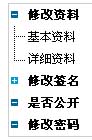
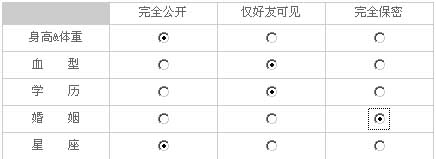
在这里您需要对个人的资料查看权限进行一下设置,您只需在“完全公开”,“仅好友可见”,“完全保密”,这3个选项中选择一个并选种相对应的单选框即可。 |
|